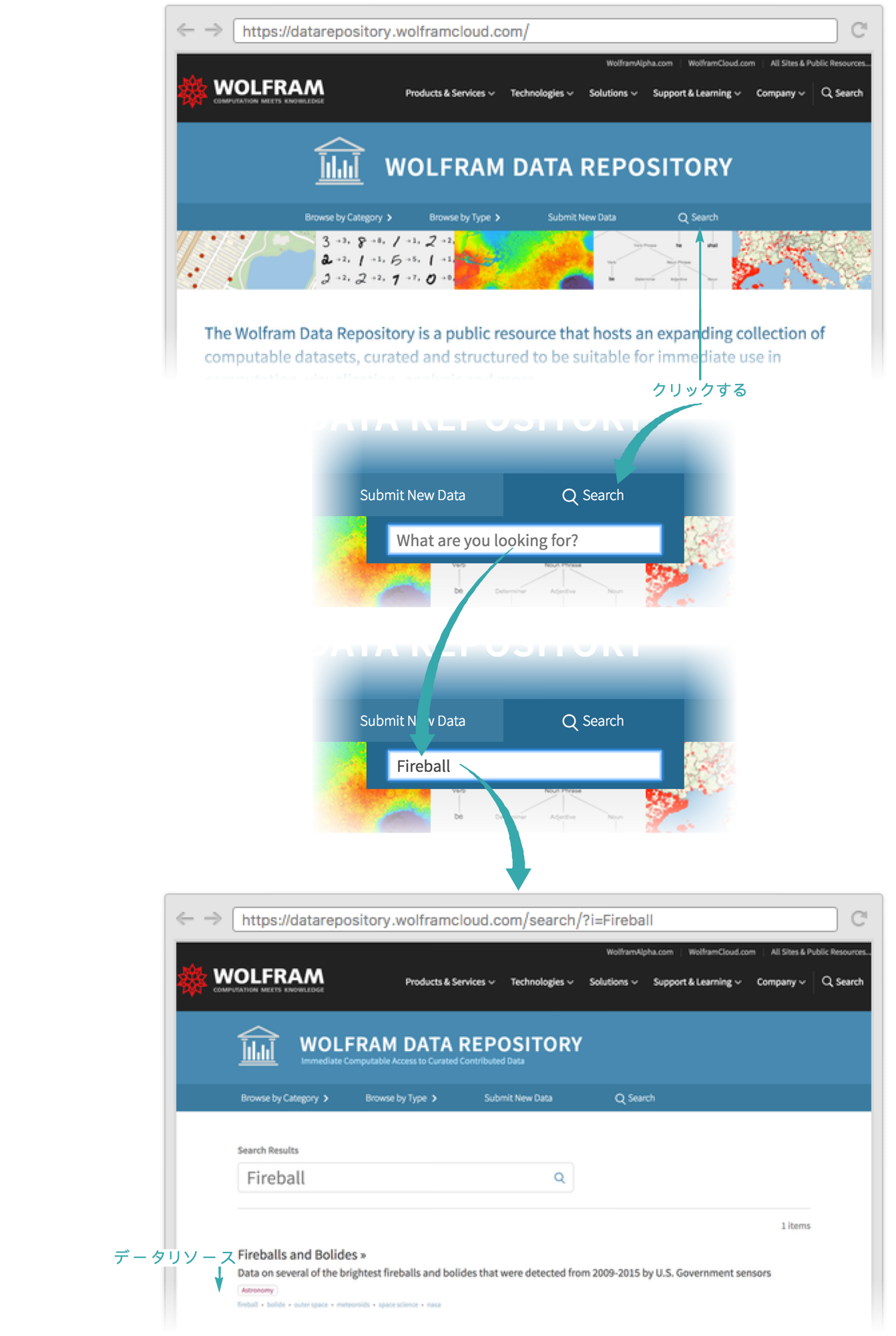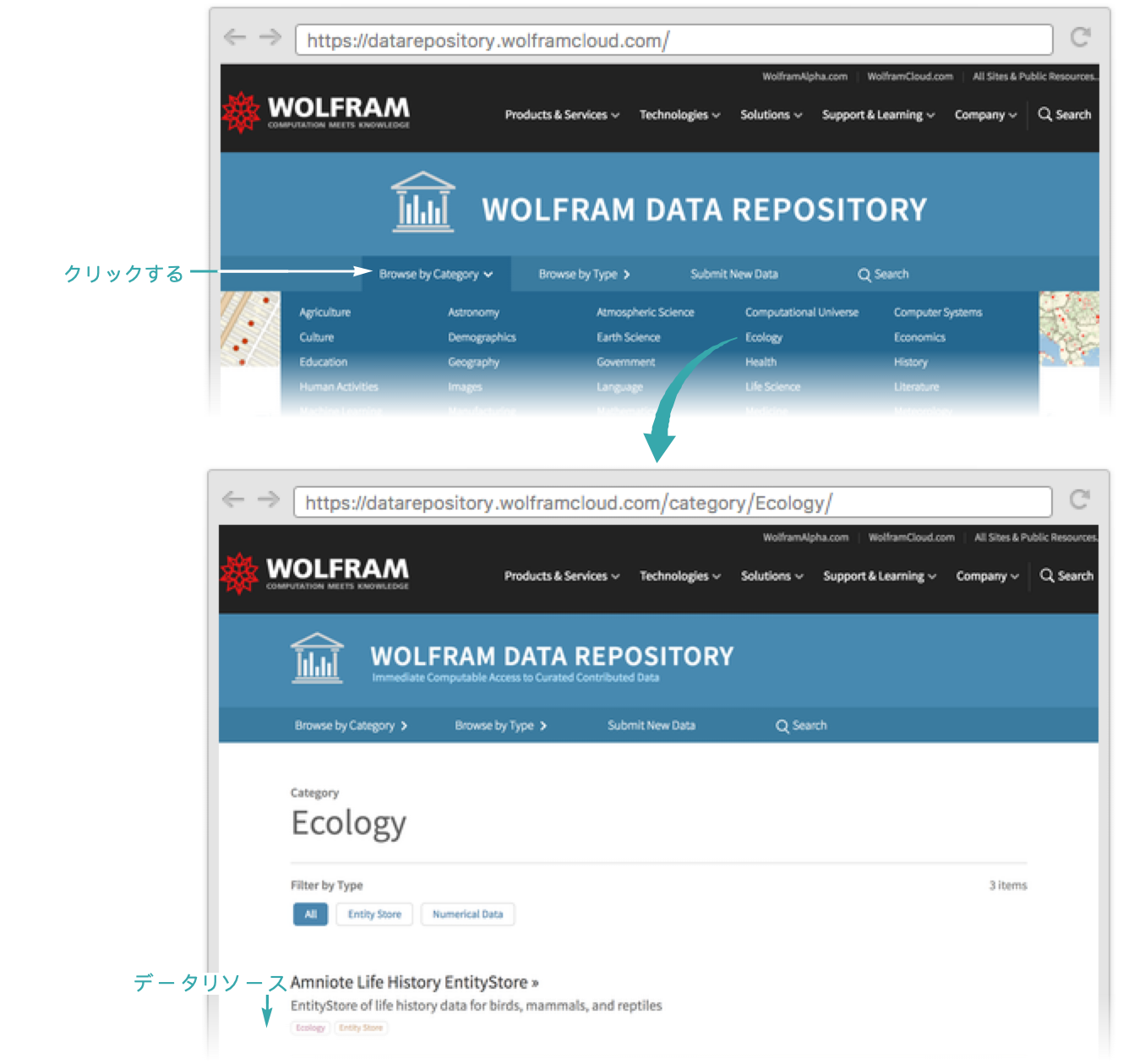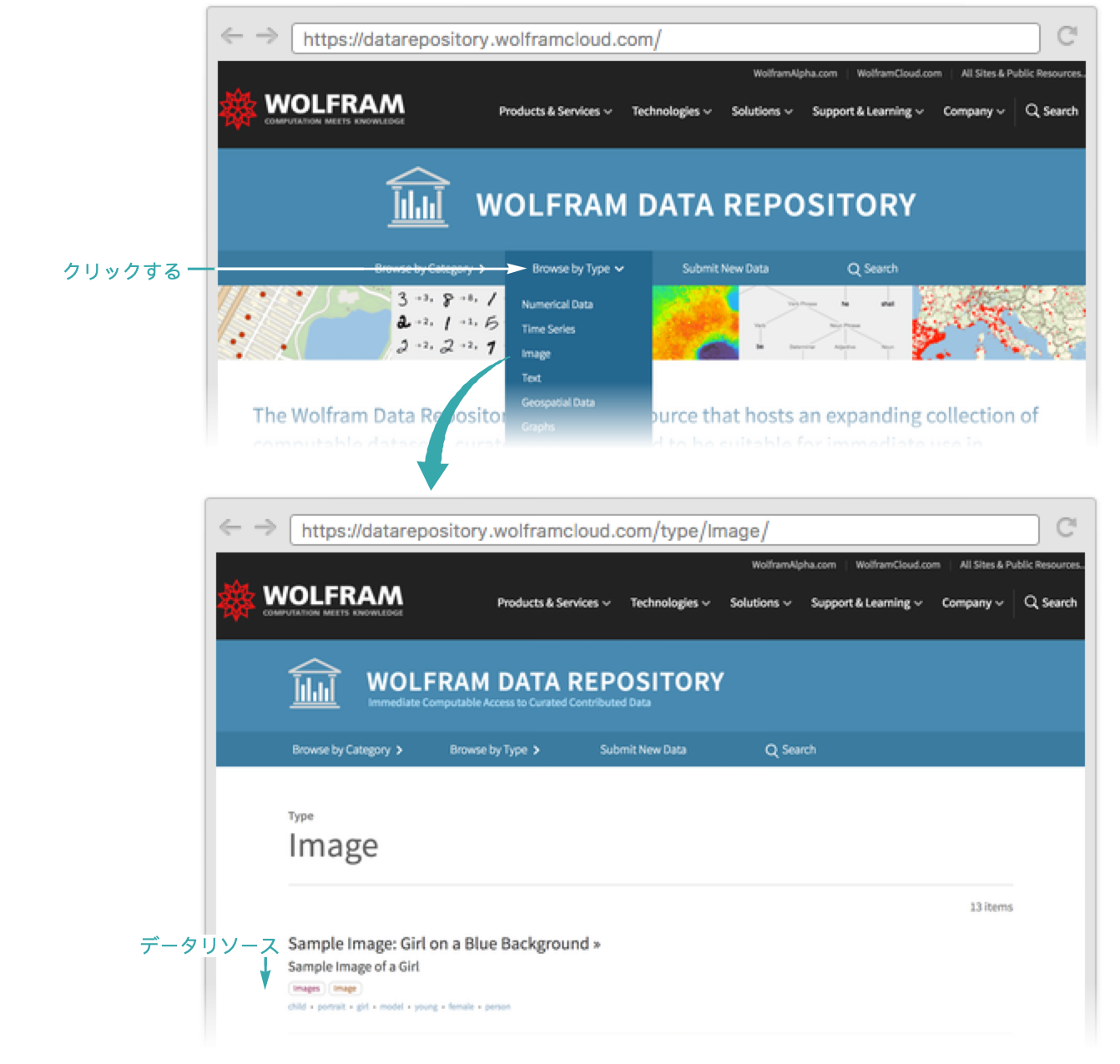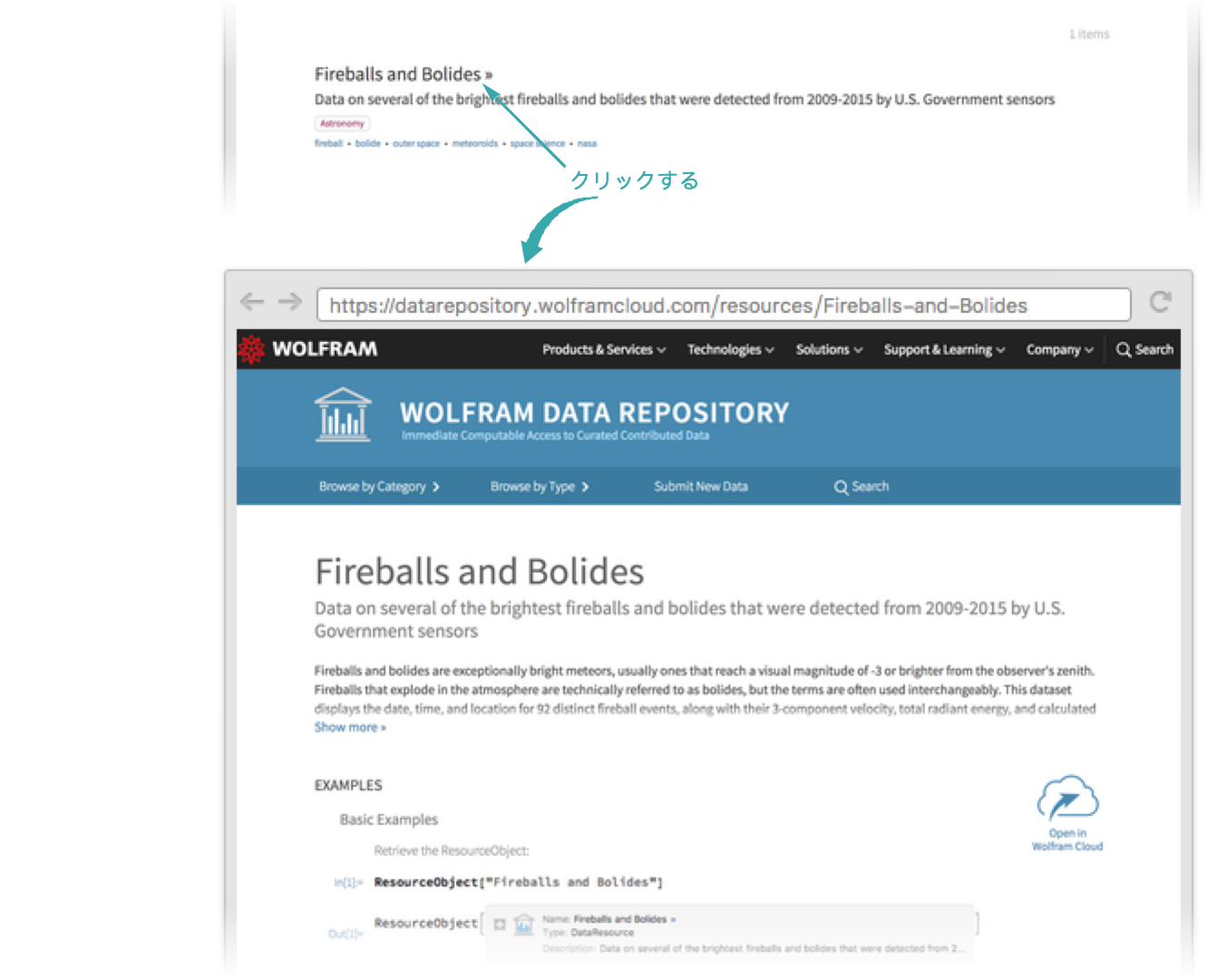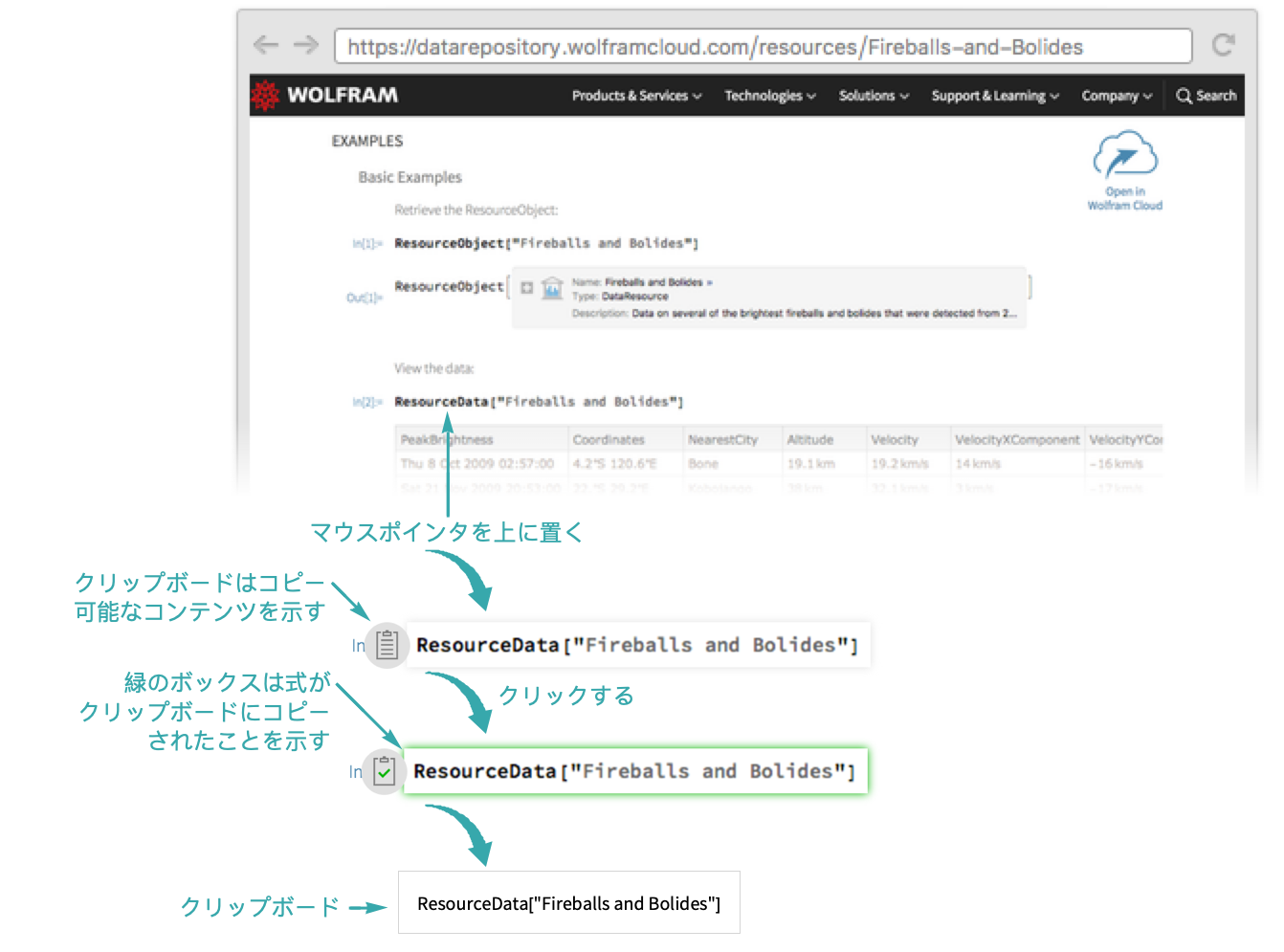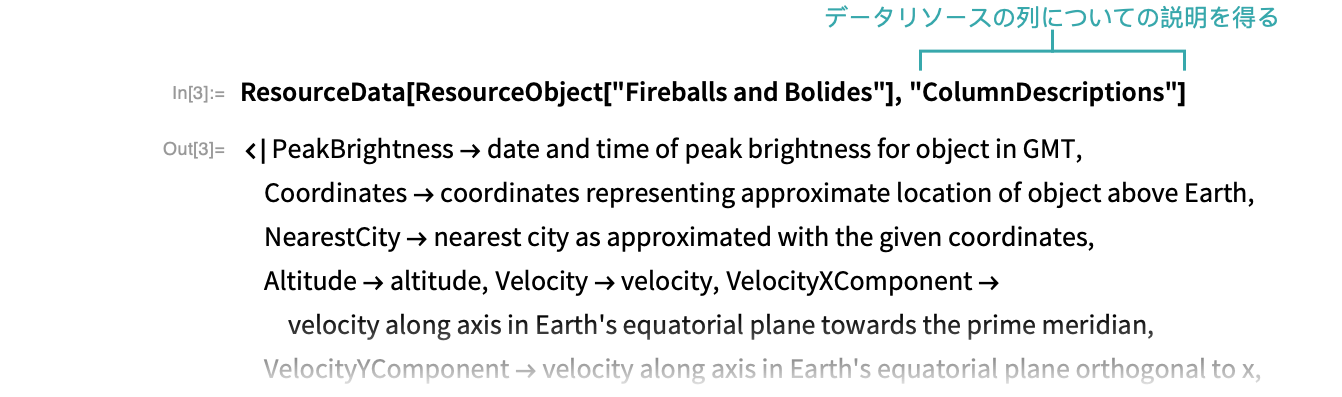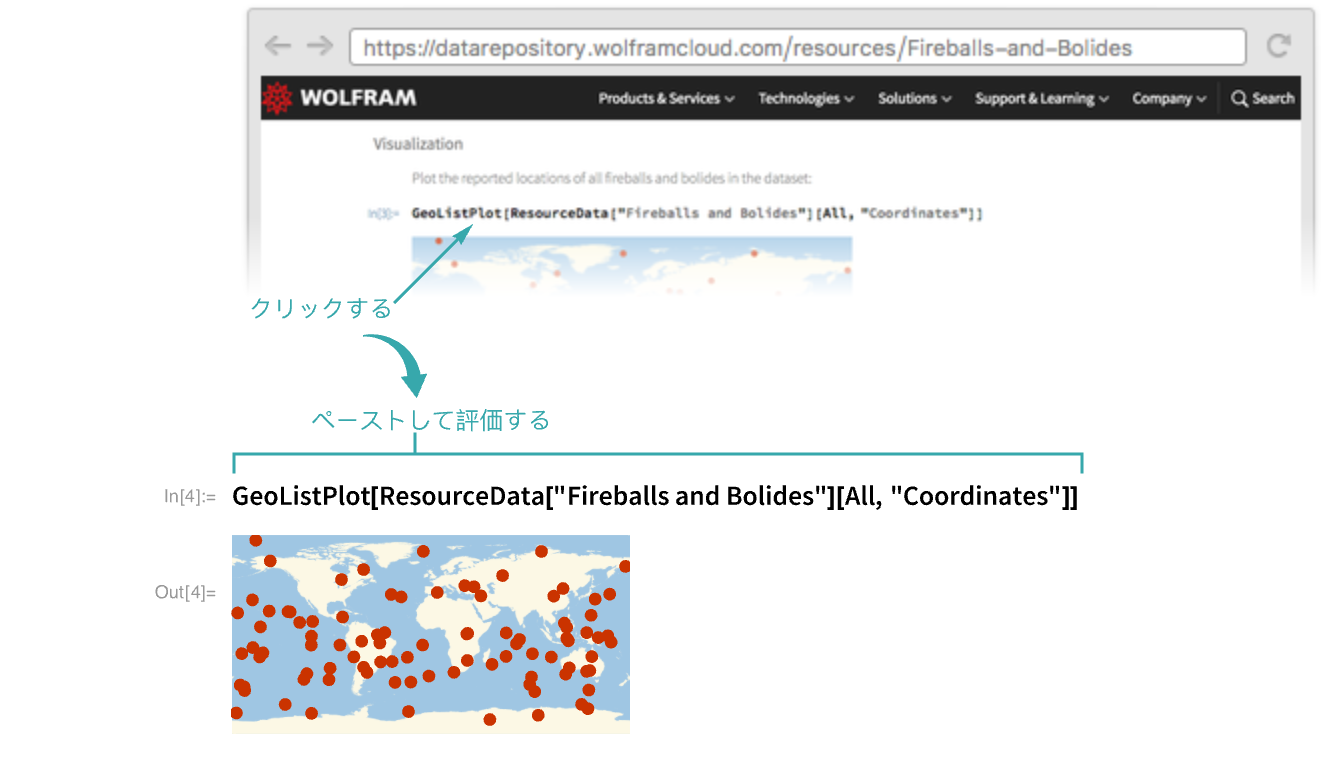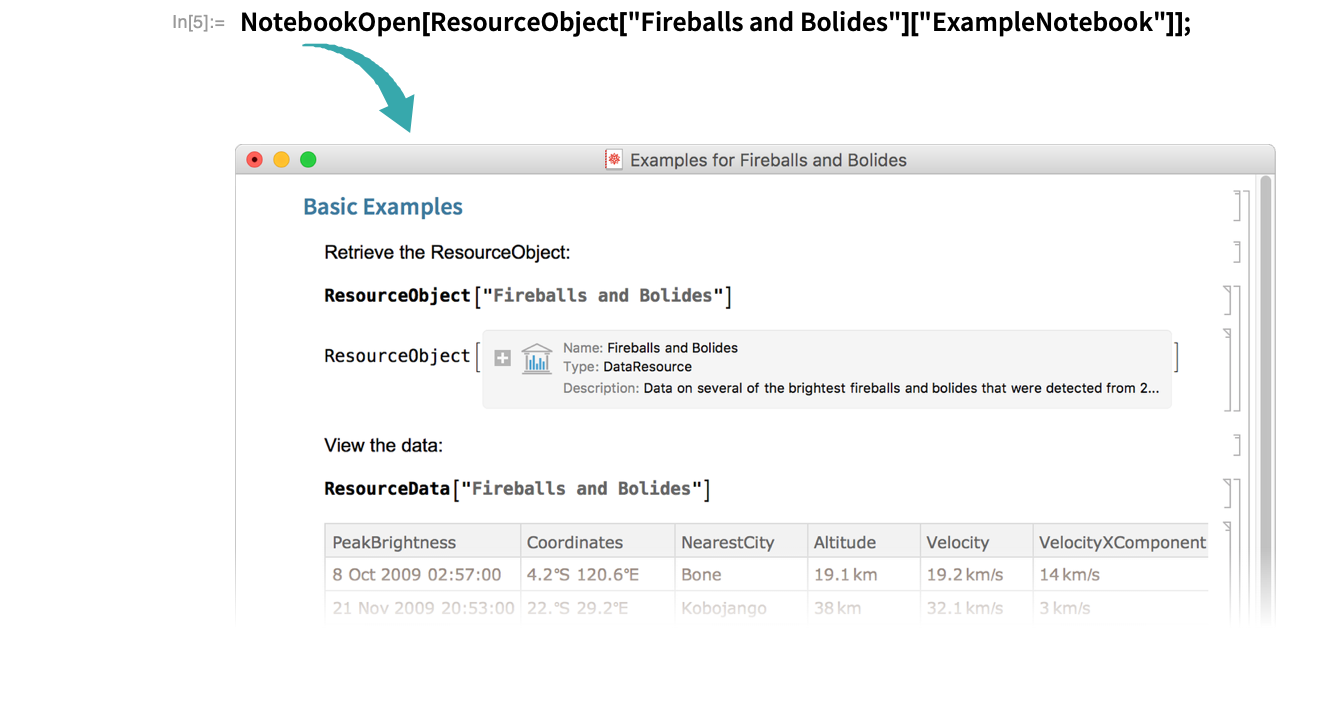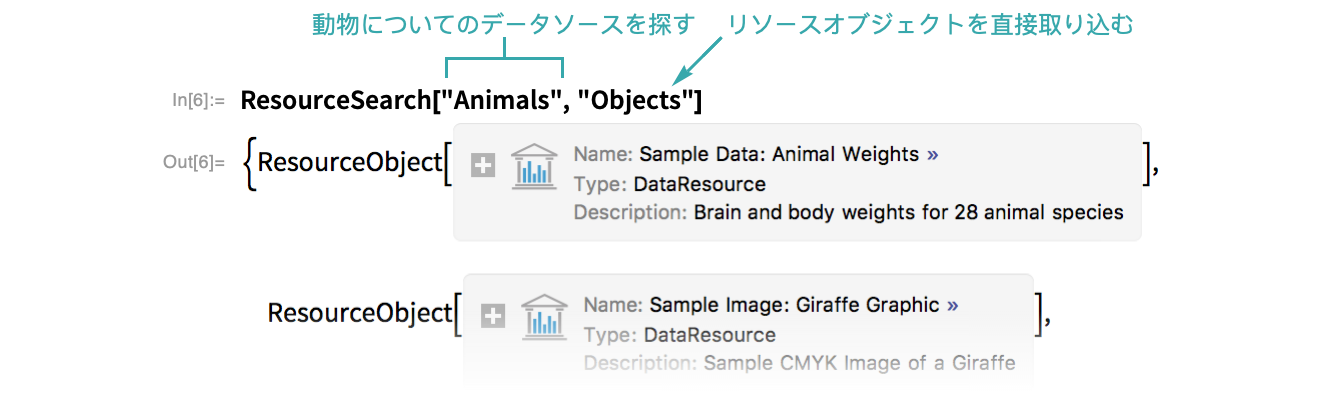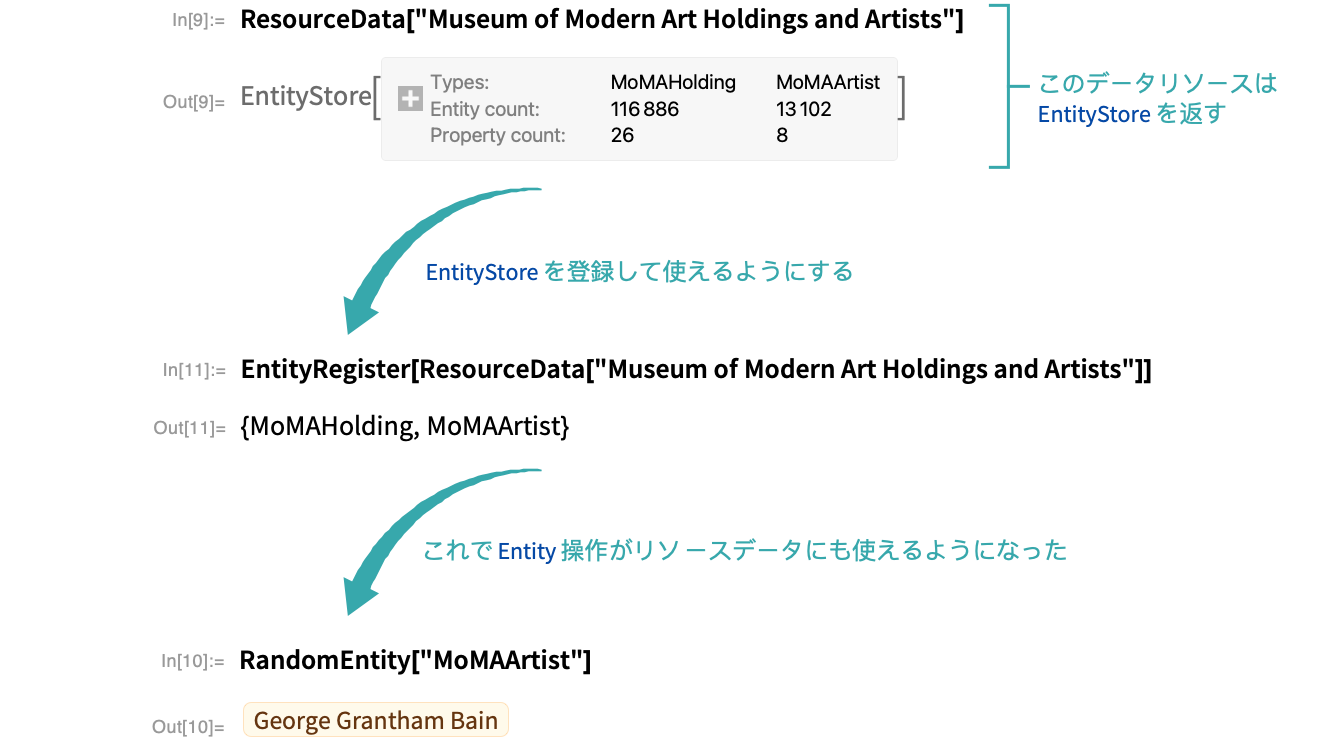Webから使う
Wolfram Data Repositoryのホームページを開く
Wolfram Data Repositoryのホームページを開く:
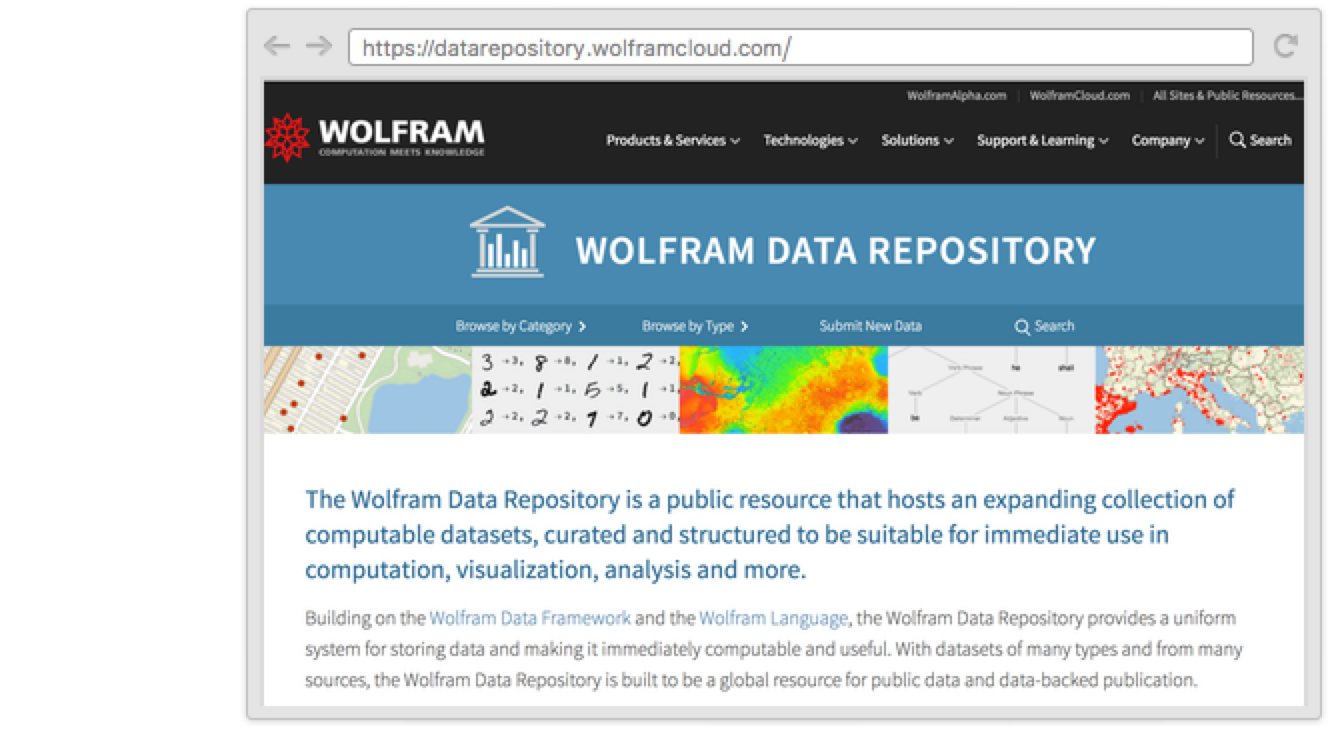
データリソースを探す
カテゴリをブラウズして検索し,使いたいデータリソースを見付ける.
Wolfram Data Repositoryタイトルの下の「Search」(ページの一番上にあるサイト全体用のSearchではなく)をクリックし,検索項目を入力して検索する:
検索するのではなく,ブラウズしたいという場合は,Data Repositoryホームページの上部にある「Browse by Category」をクリックし,興味のあるカテゴリを選ぶ:
リソースのデータタイプでブラウズする場合は,Data Repositoryホームページの上部にある「Browse by Type」をクリックし,データタイプを選ぶ:
Data Resourceページを開く
検索あるいはブラウズで見付けたデータリソースをクリックし,そのWebページを開く:
- Data Resourceはすべてそれぞれ一意的なURLを持つ.
データを取得する
Examplesセクションをスクロールダウンし,「View the data」の例を見付ける.ResourceData式をクリックしてクリップボードにコピーする:
式をデスクトップか Wolfram Cloudのノートブックにペーストして評価し,メインのデータ要素を取り出す:
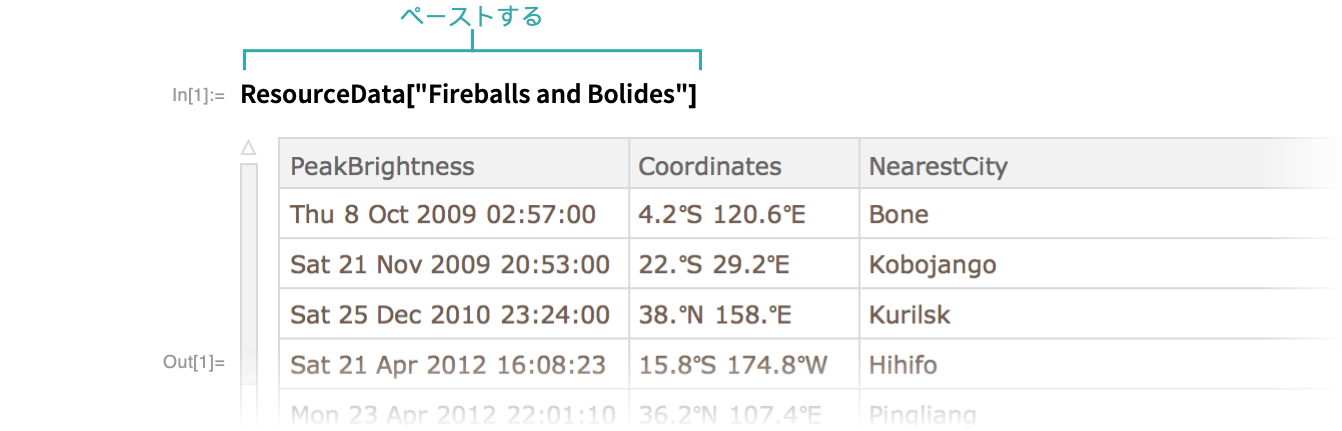
- データリソースは最初に使用したときにローカルの場所にキャッシュされるので,その後の操作はずっと速くなる.
- データリソースがEntityStoreを返す場合には,その実体ストアを登録して使う必要がある.詳細については,下の注釈セクションを参照のこと.
データリソースから他のコンテンツを取得する
データリソースには,追加的な情報を提供するデータ以外の要素が含まれていることもある.データリソースに含まれる要素の完全な一式は,"ContentElements"で与えられる:
ResourceDataを使って特定要素を取り出す:
データを使う
データリソースには通常データの使い方を示す例が含まれている.例は,データリソースのWebページでExamplesセクションまでスクロールダウンすると見ることができる.
入力式をクリックしてクリップボードにコピーし,デスクトップかWolfram Cloudのノートブックにペーストしてから評価する:
"ExampleNotebook"特性によって返されるノートブックを開くと,データリソースの例すべてに簡単にアクセスできる: